ブックマークの登録
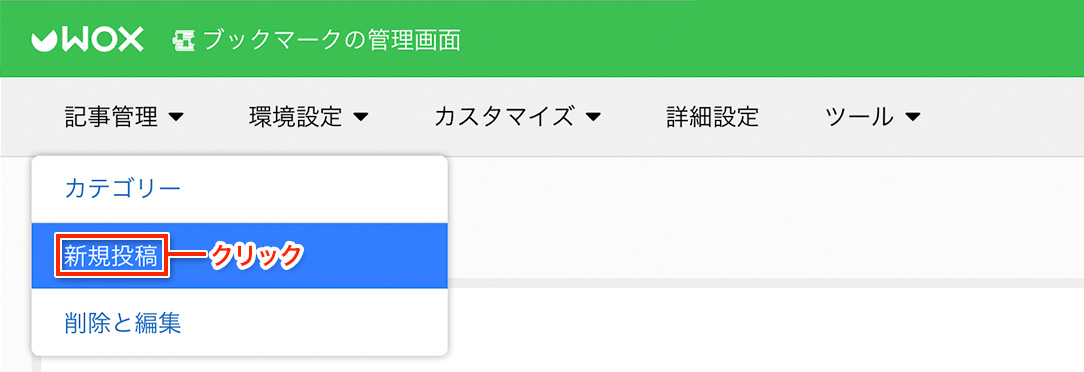
新規投稿の画面にアクセスしたら、「カテゴリー」を選択し、「URL」「タイトル」を入力し、最後に「ブックマークを登録する」のボタンを押してください。
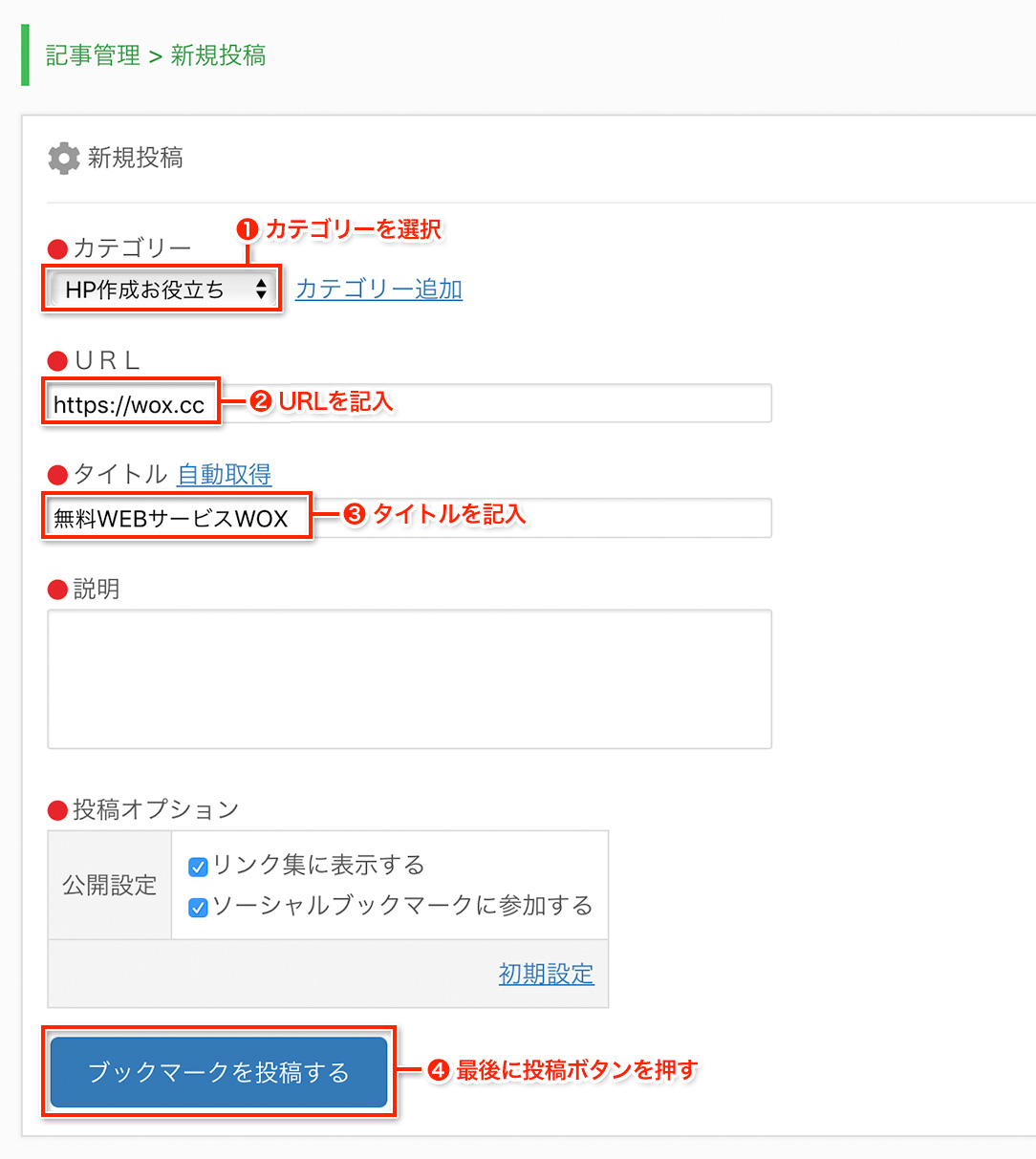
実際のブックマークページでは以下のように表示され、登録されたことが分かります。
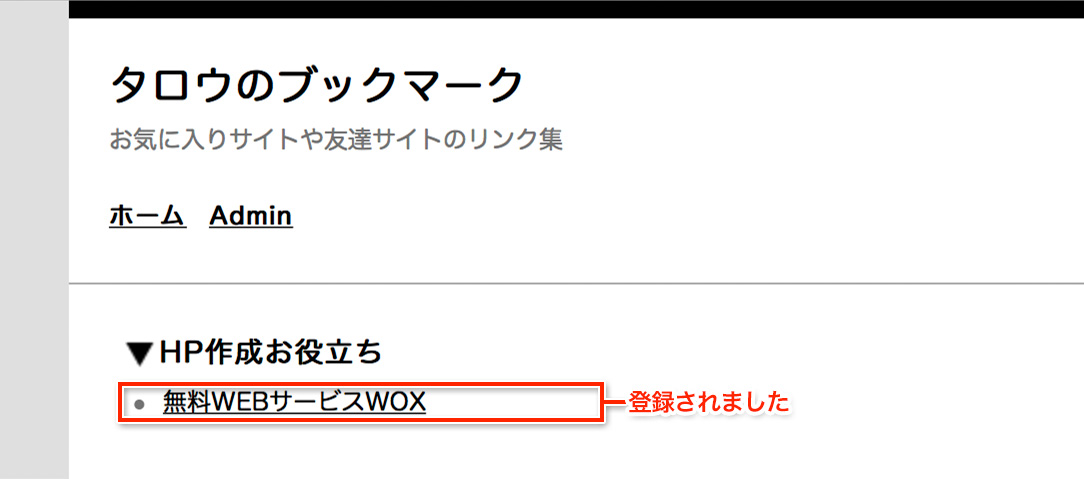
[カテゴリー追加]
カテゴリー追加のリンクをクリックすると、その場でカテゴリーの追加が出来ます。
なお、カテゴリーの編集や削除に関しましては「記事管理 > カテゴリー」で行なってください。
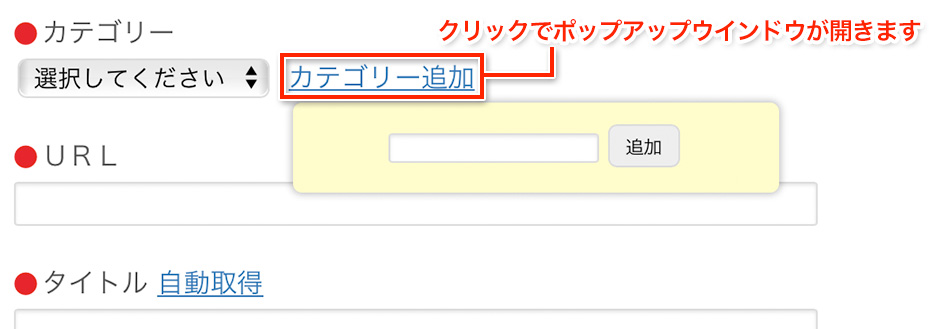
[自動取得]
URLが入力され状態で、自動取得のリンクをクリックするとシステムが自動でそのWEBページのタイトルを取得します。
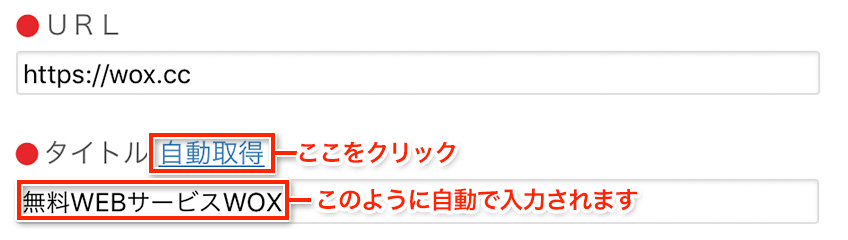
[説明]
「説明」は記入しなくても投稿出来ますが、試しに記入してみました。
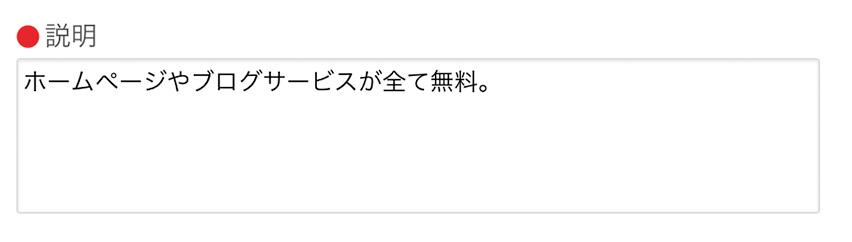
実際のブックマークページでは以下のように表示されます。
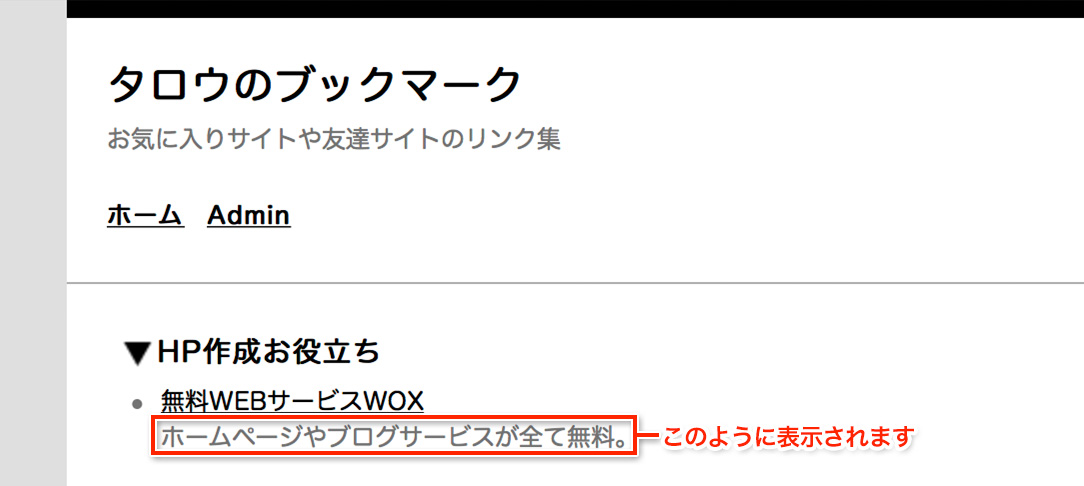
[投稿オプション]
「投稿オプション」では「リンク集に表示する」「ソーシャルブックマークに参加する」の有無を指定出来ます。
「リンク集に表示する」のチェックを外して投稿すると、実際のブックマークページでは表示は行なわれませんので、公開しなくないブックマークや一時的なブックマークはこのオプションをご利用ください。
「ソーシャルブックマークに参加する」はWOXブックマークのトップページの最近人気のブックマークや新着ブックマークに表示するかを設定します。表示したくない場合はチェックを外してください。
[初期設定]
「初期設定」では、投稿オプションのデフォルト状態を設定出来ます。例えば、基本的にソーシャルブックマークには参加したくないということでしたら、初期設定で任意に設定しておくと良いかと思います。